Как да почистите печатащата глава принтери Canon Application
Ако печатате върху хартия, получена ryzmytye линия в Canon принтери (касети с мастило 210 и 211) трябва да почистите печатащите глави на нашите касети. Това почистване ще се подобри качеството на печат, като определените за това форма на нашите документи.
Мнозина вярват, че патронът може да се повреди, ако печатате на хартия се появяват замъглени линии или символи, в действителност, това не винаги е така. Когато касети започват типизиране ленти, това означава, че мастилото е ниско. Можете да научите как пълнени касети, като прочетете следните статии:
При почистване на главите на принтера, ще се гарантира, че патрони ще чисти дюзата и премахване на блокажи, че pozvodit мастило, за да се движи свободно в хартията. Имайте предвид, че тази процедура не може да се извършва често, тъй като мастилото, което се изхвърля в процеса на почистване, събрани в "пелени".
Може би с времето принтерът изхвърля различно съобщение за грешка: мастилени подложки са пълни. Ако това се случи, прочетете нашата пост P07 Грешка в принтери Canon Pixma MP280: "Pampers струпаха"
почистване на реда печатащи глави:
Първо трябва да въведете конфигурацията на принтера. Всеки път, когато инсталирате драйвера на принтера е инсталиран с една програма, която ни позволява да конфигурирате принтера. Настройките могат да избират вида на страницата, цвят и др. Включително и принтерната глава почистване. За да го въведете, трябва да знаете каква операционна система ispolzuete.Prochtite Как да разбера коя версия на Windows е инсталирана на компютъра ми.
В Windows XP, отидете на Start -> Control Panel -> Принтери и оборудване -> Принтери и факсове.
В Windows 7. Отворете менюто Старт -> Принтери. Изберете вашия модел принтер. обикновено присъства икона на принтера (Windows 7)
Отворете менюто File и изберете Print Setup.
Ще видите конфигурацията на драйвера на принтера

Щракнете върху този образ.
Потвърждаване на изчистване на съобщението, което се появява след това. Принтерът ще започне процеса на почистване на печатащата глава касети. Този процес може да отнеме известно време. Не се препоръчва по-нататъшни действия, а в процеса на развитие.
След процеса на почистване на главата е завършена, се уверете, че качеството на печат се е подобрило. Препоръчително е да отпечатате тестова страница. Тази опция се намира в режим на профилактика на принтера.
За да отпечатате тестова страница, направете следното:
В Windows XP, отидете на Start -> Control Panel -> Принтери и оборудване -> Принтери и факсове.
- Изберете отбелязани на снимката в червено.
- Отпечатване на пробна страница.
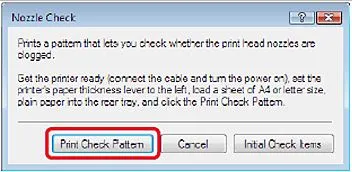
Съобщение за потвърждаване на почистващи дюзи
Ако процесът на почистване се изпълнява на дадените указания, не дават желаните резултати, трябва да се направи дълбоко почистване на печатащите глави. Тази опция се намира в менюто Service. Вижте. Image.
Моля, имайте предвид, че не се препоръчва да се направи този вид лечение, ако имате няколко пъти направиха нормално почистване на главата. Този процес консумира много мастило. Ако след еднократно третиране на този вид, няма да получите добри резултати, се препоръчва да смените касетата.
След извършване на основно почистване, извършване на отпечатате тестова страница.
Резултатът от такъв печат е както следва.
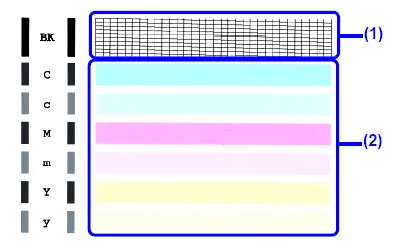
В първата част. означен с позиция (1), проверяваме черната касета. и числото (2) проверка на цветната касета. Ако това е качеството на черната касета е незадоволително, получаваме следния резултат.
Дефекти при печат черно касети
В този пример можете да видите сто и леко загубили някои линии. В случай на добрата работа на патрона, линията трябва да е ясно.
За патрона на трикольорите ще получите различен резултат. Ето как да се провери дали има проблем с управлението на цветната касета след почистване на печатащите глави.
Дефекти при печат Цветна касета